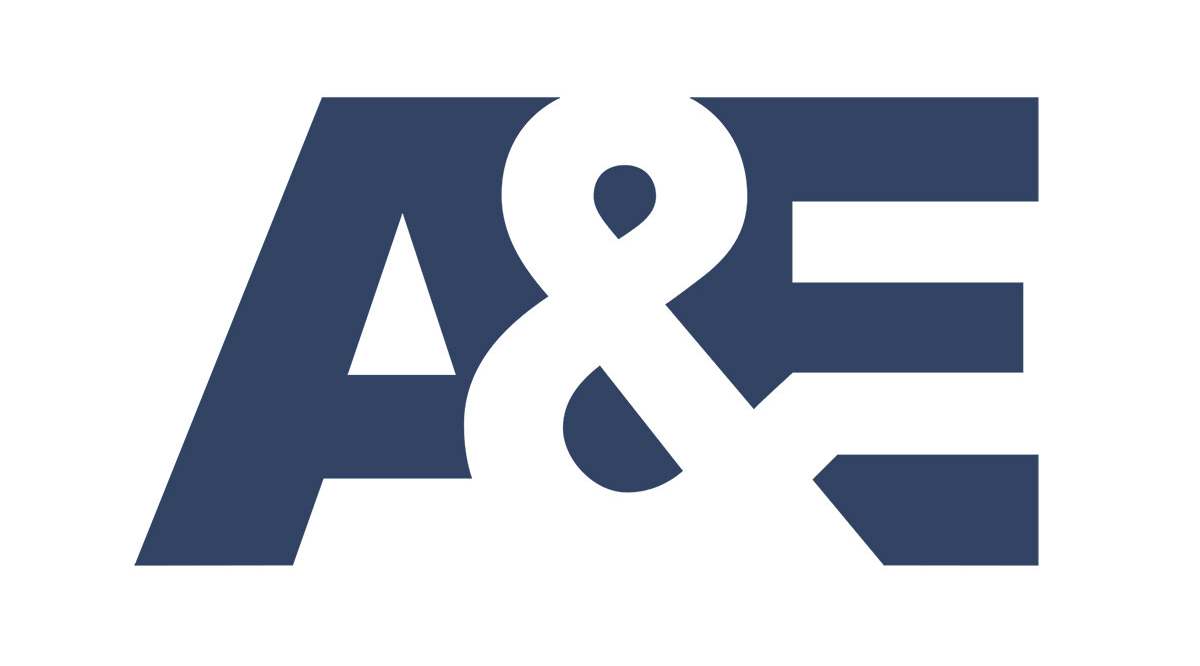TP-Link 라우터는 기능과 가격의 균형을 유지하고 적절한 보안을 포함하기 때문에 가정 사용자에게 인기 있는 선택입니다. 무엇보다 WiFi 성능으로 더 잘 알려진 이 제품은 홈 네트워크에 큰 도움이 됩니다. 소유하고 있고 TP-Link 라우터를 무선 액세스 포인트로 설정하려는 경우 이 튜토리얼이 적합합니다.

이것은 TechJunkie 편지함에서 볼 수 있는 인기 있는 질문이며 온라인에서 광범위하게 논의됩니다. 전체 프로세스를 처음부터 끝까지 안내해 드리며 결과는 가정에서 완벽하게 작동하는 액세스 포인트가 될 것입니다.

라우터와 액세스 포인트의 차이점은 무엇입니까?
설정하기 전에 라우터와 액세스 포인트의 차이점을 명확히 하겠습니다. 액세스 포인트가 작업에 적합한 도구인지 여부에 대해 정보에 입각한 결정을 내릴 수 있도록 이를 아는 것이 중요하다고 생각합니다.
라우터는 장치를 다른 장치, 인터넷 또는 하드웨어 방화벽과 같은 기타 네트워크 장비에 연결합니다. 자체 펌웨어를 사용하여 방화벽, 포트 포워딩, NAT(Network Address Translation), DHCP, DNS 및 기타 기능을 제공하는 지능형 장치입니다. 또한 WiFi 기능도 있을 수 있습니다.
라우팅 테이블(IP 테이블)을 사용하여 트래픽을 보낼 위치를 결정합니다. 라우터는 홈 네트워크에 있는 장치를 감지하고 MAC 주소를 사용하여 식별합니다. 또한 모뎀을 사용하는지 아니면 광대역 연결에 직접 연결하는지 확인하고 그에 따라 인터넷 트래픽을 라우팅할 수 있습니다.
WAP(무선 액세스 포인트)는 약간 다릅니다. 라우터는 내부에 WAP를 포함할 수 있지만 독립 실행형 WAP 장치도 있습니다. 이들은 라우터에 WiFi가 없는 경우 무선 네트워크를 확장하거나 무선 액세스를 제공하는 데 사용할 수 있는 네트워크에 대한 무선 게이트웨이 역할을 합니다.
라우터가 IP 테이블을 사용하여 트래픽을 지능적으로 라우팅하고 스위칭, DHCP, DNS 및 기타 지능형 기능을 수행할 수 있는 경우 WAP는 할 수 없습니다. 무선 장치가 네트워크에 액세스할 수 있는 액세스 포인트 역할만 합니다. 트래픽을 라우팅할 수 없으며 모든 것을 라우터로 보냅니다.
라우터를 교환기로, 무선 액세스 포인트를 진입로로 생각하십시오. 진입 램프는 모든 트래픽을 인터체인지를 향하는 한 방향으로 보냅니다. 모든 트래픽을 원하는 목적지로 보내는 것이 인터체인지의 역할입니다.

무선 액세스 포인트로서의 TP-Link 라우터
대부분의 무선 라우터는 전체 라우터 또는 무선 액세스 포인트로 구성할 수 있습니다. 이 튜토리얼에서는 후자를 수행합니다. TP-Link 라우터를 무선 액세스 포인트로 구성하여 WAP뿐만 아니라 범위 확장기 역할을 합니다.
먼저 이더넷을 통해 TP-Link 라우터를 메인 라우터에 연결해야 합니다. 원하는대로 WiFi를 사용할 수 있지만 구성이 약간 더 어렵습니다. 또한 기본 라우터에 WiFi가 있는 경우 다른 라우터를 순전히 범위 확장기로 사용하는 것은 큰 망치로 땅콩을 두드리는 것과 같습니다. 약간 위에 있습니다.
- 이더넷을 사용하여 TP-Link 라우터를 기본 라우터에 연결합니다.
- TP-Link 라우터의 전원을 켜고 메인 라우터와 통신하도록 합니다.
- 링크 표시등이 녹색으로 바뀌면 연결이 된 것이며 구성할 준비가 된 것입니다.
- 이더넷을 사용하여 컴퓨터를 TP-Link 라우터에 직접 연결합니다.
- 브라우저를 열고 라우터 레이블에 IP 주소를 입력합니다. 이것은 일반적으로 192.168.1.1 또는 192.168.0.1입니다. TP-Link 화면이 나타나야 합니다.
- 라우터에서도 자격 증명을 사용하여 로그인합니다. 일반적으로 admin 및 admin입니다.
- 네트워크 및 LAN을 선택합니다.
- TP-Link 라우터를 홈 네트워크 내의 주소로 수동으로 구성하십시오.
- 변경 사항을 저장합니다. 관리자 화면에서 퇴출됩니다. 정상입니다.
IP 주소 지정이 중요합니다. 주 라우터가 192.168.1.10 ~ 192.168.1.100의 DHCP 범위를 사용하는 경우 TP-Link 라우터를 이 범위 밖에 있지만 동일한 서브넷 내에 구성하려고 할 것입니다. 예를 들어 192.168.1.210으로 지정합니다. 이렇게 하면 두 라우터가 통신할 수 있지만 IP 주소 충돌이 발생하지 않습니다.
- 새 IP 주소를 사용하여 TP-Link 라우터에 다시 로그인합니다.
- 메뉴에서 무선 및 무선 설정을 선택합니다.
- SSID를 이미 구성했을 수 있는 WiFi 네트워크와 다른 것으로 설정하고 저장을 선택합니다.
- 무선 보안을 선택하고 WPA2 Personal이 활성화되어 있는지 확인합니다.
- 무선 암호를 설정하고 좋은 암호로 만드십시오. 암호를 저장합니다.
- DHCP 및 DHCP 설정을 선택하고 비활성화를 선택합니다. 네트워크당 하나의 DHCP 서버만 필요하며 주 라우터가 이 작업을 수행해야 합니다.
- 저장을 선택합니다.
- 시스템 도구를 선택한 다음 재부팅을 선택합니다.
- TP-Link 라우터가 재부팅되도록 허용하고 1분 동안 구성을 다시 로드합니다.
- 이더넷에서 컴퓨터를 분리하고 WiFi를 사용하여 인터넷에 연결해 봅니다.
방금 TP-Link 라우터에서 설정한 SSID와 비밀번호를 사용하면 인터넷에 접속할 수 있습니다!